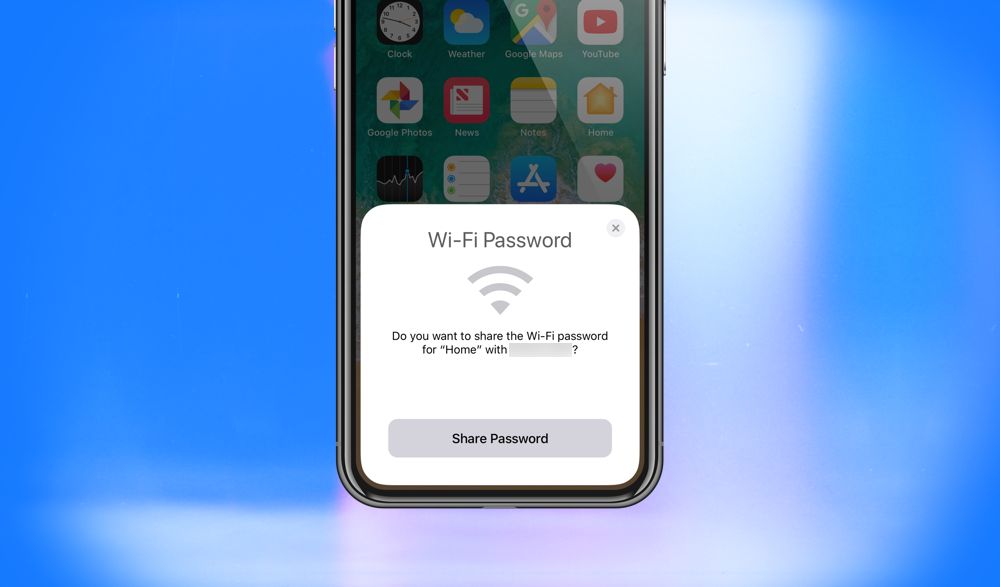Dziś powiemy Ci, jak udostępnić hasło WiFi na iPhonie innemu iPhone’owi, iPadowi, telefonowi lub tabletowi z Androidem, a nawet komputerowi Mac…
Jeśli masz w domu gości, mogą oni poprosić o połączenie z Twoją siecią, aby mogli zużywać mniej danych mobilnych i bezpiecznie przeglądać w bezpiecznej domowej sieci Wi-Fi. Udostępnianie haseł powinno być jednak wykonywane ostrożnie i selektywnie. W pewnych okolicznościach możesz nie chcieć ujawniać swojego hasła ze względów bezpieczeństwa. Innym powodem może być to, że Twoje hasło może być tak długie i złożone, że trudno je udostępnić.
Ale jest prosty sposób. Bez faktycznego udostępniania hasła Wi-Fi możesz udostępnić je dwóm urządzeniom z systemem iOS, z których jedno jest połączone z Internetem, a drugie nie. Innymi słowy, możesz podłączyć inne urządzenie do swojej prywatnej sieci bezprzewodowej za pomocą iPhone’a.

Czy możesz udostępnić hasło WiFi z telefonu na telefon?
Gdybyś zadał to pytanie dziesięć lat temu, brzmiałoby to jak fantazja, ale dziś tak nie jest. Możesz udostępniać hasło Wi-Fi między iPhone’ami bez wprowadzania jakichkolwiek zmian w routerze bezprzewodowym.
Cóż, może to zabrzmieć dziwnie, ale jest to możliwe dzięki nowej funkcji wprowadzonej w iOS 11, która pozwala udostępniać hasła sieci Wi-Fi wszystkim urządzeniom Apple połączonym z kontem iCloud i korzystającym z najnowszych wersji oprogramowania iOS. Co ważniejsze, router bezprzewodowy nie wymaga żadnych zmian, więc nie musisz go konfigurować ręcznie.
Teraz, gdy Twój iPhone jest połączony z określoną siecią Wi-Fi i to połączenie zostało udostępnione za pośrednictwem konta iCloud przez inne urządzenie Apple (iPad lub Mac), wszystkie urządzenia mogą łączyć się automatycznie bez ciągłego wprowadzania haseł. Ta funkcja działa idealnie na większości popularnych routerów i jest kompatybilna z iOS 11, macOS High Sierra lub nowszym.
Jak udostępnić hasło WiFi na iPhonie?
 Z iPhone’a na iPhone’a
Z iPhone’a na iPhone’a
- Włącz Wi-Fi i Bluetooth na obu urządzeniach, upewnij się, że Hotspot osobisty jest wyłączony, a ich urządzenie jest odblokowane i dostępne.
- Twoje urządzenie musi być połączone z siecią Wi-Fi, którą chcesz udostępnić. (Jeśli udostępniasz sieć dla gości, połącz się z nią).
- Poproś gościa, aby na swoim urządzeniu wybrał Twoją sieć Wi-Fi z listy dostępnych opcji.
- Na urządzeniu pojawi się powiadomienie z pytaniem, czy chcesz udostępnić swoje hasło do sieci Wi-Fi.
- Stuknij w Udostępnij hasło.

Z iPhone’a na iPada
Chociaż możesz udostępnić swoje hasło do Wi-Fi, wykonując te same czynności, jeśli używasz iPhone’a i iPada, nie ma możliwości udostępnienia rzeczywistego hasła iPhone’a tabletowi iPad.
 Z iPhone’a na Maca
Z iPhone’a na Maca
Stuknij ikonę Wi-Fi w prawym górnym rogu ekranu i wybierz sieć Wi-Fi z menu rozwijanego, jeśli próbujesz podać hasło Wi-Fi komputerowi Mac.
Z iPhone’a na Androida
Ludzie pytają, czy możesz często udostępniać swoje hasło Wi-Fi z iPhone’a na Androida. A odpowiedź jest pozytywna. Ale ponieważ telefony z Androidem lub urządzenia mobilne używają własnego systemu operacyjnego zamiast iOS, powinieneś zastosować inne podejście.
- Aby rozpocząć, musisz pobrać kreator kodów QR dla swojego iPhone’a. Pomocna może być aplikacja, taka jak Visual Codes lub Qrafer.
- Gdy po raz pierwszy otworzysz aplikację, będziesz mógł wygenerować kod QR dla hasła do domowej sieci Wi-Fi.
- Jeśli chcesz dać komuś dostęp do Wi-Fi właścicielowi urządzenia z Androidem, po prostu otwórz kod QR na iPhonie i zeskanuj go telefonem z Androidem. Możesz sfotografować lub użyć aplikacji skanera QR, aby zeskanować go za pomocą aparatu.
- Na Androidzie może pojawić się komunikat potwierdzający połączenie sieciowe.

Czy możesz udostępnić swoje hasło Wi-Fi z MacBooka na iPhone’a?
Tak. Oprogramowanie Apple działa bezproblemowo na komputerach Mac i iPhone, ponieważ są to urządzenia Apple. Ułatwia to przesyłanie plików, tworzenie kopii zapasowych danych i wymianę haseł Wi-Fi.
- Otwórz MacBooka i podłącz go do sieci Wi-Fi.
- Umieść iPhone’a w pobliżu i wybierz sieć Wi-Fi, z którą chcesz się połączyć (ta sama, z którą połączył się Mac).
- Na komputerze Mac wkrótce pojawi się wyskakujący komunikat z prośbą o dostęp do Wi-Fi. Kliknij Udostępnij, aby dać dostęp do iPhone’a.
Uwaga: na komputerze Mac powinien działać system macOS High Sierra lub nowsza wersja systemu operacyjnego.
 Co możesz zrobić, gdy udostępnianie hasła WiFi iPhone nie działa?
Co możesz zrobić, gdy udostępnianie hasła WiFi iPhone nie działa?
Jeśli powyższe kroki nie działają, wypróbuj te sugestie dotyczące rozwiązywania problemów:
- Upewnij się, że Twój iOS jest aktualny. Sprawdź dostępne aktualizacje oprogramowania w Ustawienia > Ogólne.
- Sprawdź dwukrotnie, czy macie zapisane identyfikatory Apple ID innych osób. Jeśli nie ma go na liście kontaktów, połączenia iOS nie będą działać.
- Uruchom ponownie iPhone’a, iPada, Macbooka lub urządzenia z systemem Android.
- Włącz i wyłącz Wi-Fi. Wiesz, czasami to może pomóc.
- Uruchom ponownie router Wi-Fi lub uruchom ponownie sieć. Możesz odłączyć router/modem na 10 sekund i ponownie podłączyć.
- Umieść urządzenia blisko siebie. Jeśli to możliwe, umieść urządzenia obok siebie, aby uzyskać lepszą jakość połączenia.